כשאתה נכנס למחשב Windows 10 שלך, אתה לא מוצא שום דבר מהקובץ שנשמר בעבר בשולחן העבודה ובמקום זאת אתה רואה הודעת שגיאה, "C: \ Windows \ system32 \ config \ systemprofile \ Desktop אינו זמין“. פירוש הדבר שתיקיית שולחן העבודה שלך חסרה או שלא ניתן לגשת אליה. באופן טבעי, אתה תיבהל ותתהה אם כל קבצי שולחן העבודה שלך נמחקים.
עם זאת, אין מה לדאוג מכיוון שמדובר בשגיאה נפוצה וניתן לתקן אותה בקלות. לפני שתנסה את התיקון עליך לבדוק אם הדיסק מחובר בצורה נכונה. אם המיקום נמצא במחשב זה, או בדוק אם האינטרנט מחובר אם המיקום נמצא ברשת. אבל אם המיקום אינו מזוהה, רוב הסיכויים שהוא נמחק.
אז בואו נראה כיצד לפתור בעיה זו.
פתרון: שימוש באותו מיקום של פרופיל המערכת
שלב 1: לחץ על מקש Windows + E. במקלדת כדי לפתוח את סייר קבצים. כעת עבור למיקום הבא שלב אחר שלב:
- כונן C
- חלונות
- מערכת 32
- config
- מערכת פרופיל
*הערה: אם אתה רואה קופץ שאומר שאסור לך לגשת למיקום, פשוט לחץ על
ה לְהַמשִׁיך כפתור להמשך.
שלב 2: ברגע שתגיע למיקום, לחץ באמצעות לחצן העכבר הימני בכל מקום על החלל הריק בצד ימין, לחץ על חָדָשׁ, ובחר תיקיה מתפריט ההקשר.
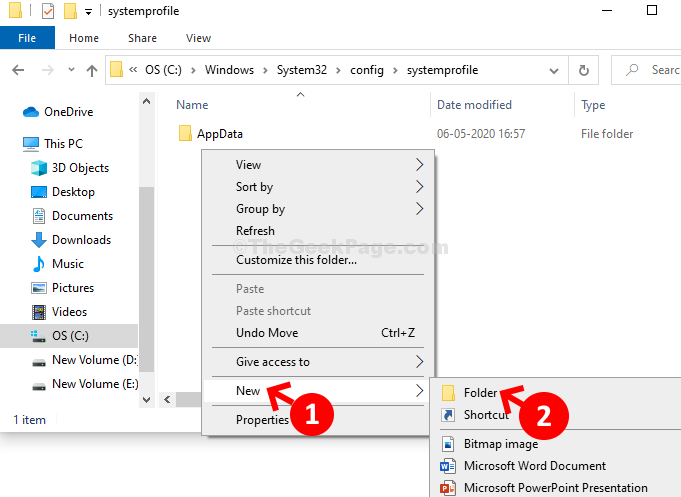
שלב 3: תן שם לתיקייה החדשה בשם
שולחן עבודה וזה הכל. הפעל מחדש את המחשב שלך כדי להחזיר את מיקום שולחן העבודה שלך ואת הקבצים ששמרת בעבר.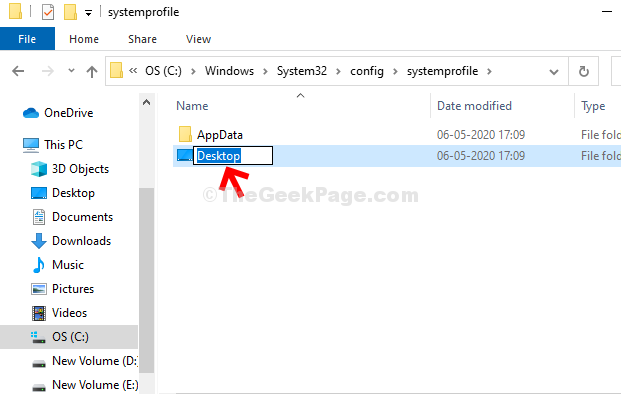
אך אם במקרה שקבצי שולחן העבודה פגומים, תוכלו להריץ בדיקת דיסק.
שיטה 2: הפעל בדיקת דיסק לגבי קבצים פגומים
שלב 1: לחץ על מקש Windows + E. לפתוח את סייר קבצים, לחץ על מחשב זה קיצור דרך בצד שמאל של החלונית, לחץ לחיצה ימנית על ג סע ובחר נכסים מהתפריט. כאן בחרנו מערכת הפעלה (C :) ואז נכסים.
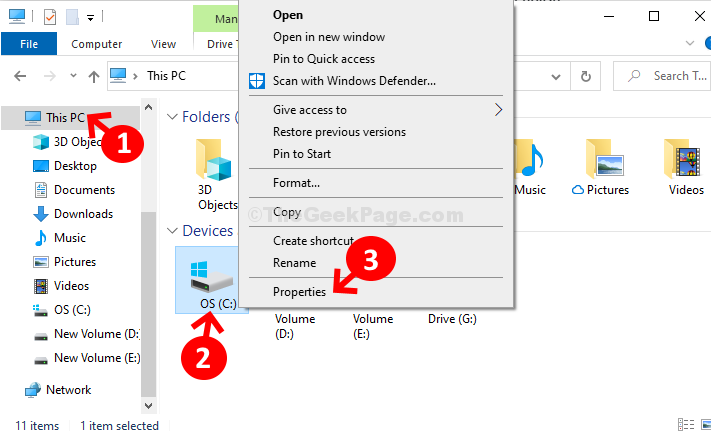
שלב 2: בתוך ה נכסים לחץ על החלון כלים לחץ על הלשונית חשבון לַחְצָן.
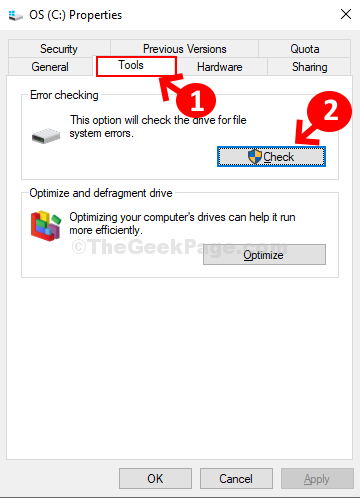
שלב 3: הנחיה תעלה עם השם, שגיאת בדיקה (מערכת הפעלה (C :)). הקלק על ה כונן סריקה אוֹפְּצִיָה.
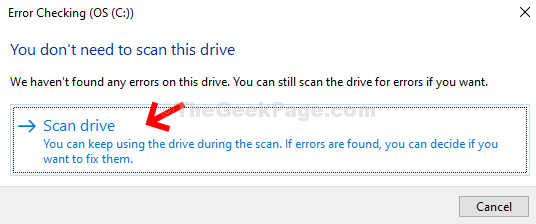
עכשיו תן לסריקה להסתיים. לאחר שתסיים, זה יראה בקשה שאומרת “הכונן שלך נסרק בהצלחה"וסיימת.


